Ikuti panduan ini untuk mempelajari cara menggunakan fprintf() berfungsi untuk menulis data dalam file teks di MATLAB.
Apa fungsi fprintf() di MATLAB?
Itu fprintf() adalah fungsi MATLAB bawaan yang digunakan untuk menampilkan keluaran di layar. Fungsi ini memungkinkan pengguna untuk menyajikan data dengan format yang baik dan cara yang diinginkan, sehingga lebih mudah untuk dipahami. Ini juga digunakan untuk menulis keluaran yang diformat dalam file, memungkinkan Anda menyimpan data untuk digunakan di masa mendatang. Pasalnya, data ini akan tetap dapat diakses dan mudah dibagikan kepada siapa saja.
Sintaksis
Itu fprintf() function mengikuti sintaks sederhana yang diberikan di bawah ini:
fprintf ( fileID,formatSpec,A1,...,An )
Di Sini,
Itu fprintf(fileID,formatSpec, A1,…, An) menulis data yang disimpan dalam variabel A1, A2,…,An dalam file teks fileID menggunakan penentu format.
Bagaimana Menulis-Output dalam File Teks di MATLAB Menggunakan Fungsi fprintf ()?
Menulis data dalam file teks adalah tugas penting yang dapat menyimpan informasi dalam format yang terstruktur dan mudah dibaca. Ini membantu pengelolaan, pembagian, dan analisis data yang efisien. Anda dapat menggunakan fprintf() fungsi di MATLAB untuk dengan mudah menulis data dalam file teks menggunakan langkah-langkah berikut:
Saya: Menyimpan data dalam satu atau lebih variabel.
ii: Kemudian gunakan fopen() berfungsi untuk membuka file yang akan kita tulis datanya.
aku aku aku: Identifikasi apakah file terbuka atau tidak menggunakan pernyataan if. Jika file tidak dibuka, berikan pesan kesalahan dengan membandingkan pengidentifikasi file dengan -1.
iv: Menggunakan fprintf() fungsi untuk menulis data ke dalam file teks.
di dalam: Menggunakan fclose() berfungsi untuk menutup file untuk membebaskan sumber daya sistem.
Kami: Tampilkan pesan di layar, jika proses selesai dengan sukses.
Contoh
Contoh berikut menunjukkan cara kerja dari fprintf() fungsi di MATLAB untuk menulis data ke file teks menggunakan langkah-langkah yang diberikan di atas:
Contoh 1: Bagaimana Menulis String di File Teks Menggunakan Fungsi MATLAB fprintf()?
Dalam contoh yang diberikan di bawah ini, kami mengikuti langkah-langkah yang diberikan di atas untuk menulis string x yang diberikan dalam file teks File Teks1.
x = 'Selamat datang di linuxhint' ;file1 = fopen ( 'FileTeks1.txt' , 'Di dalam' ) ;
jika file1 == -1
kesalahan ( 'Gagal membuka file.' ) ;
akhir
fprintf ( berkas1, '%S ' , X ) ;
fclose ( file1 ) ;
tampilan ( 'Data telah berhasil ditulis ke file teks.' ) ;

Kita bisa menampilkan isi file di layar menggunakan perintah type diikuti dengan nama file teks.
jenis TextFile1.txt; 
Contoh 2: Bagaimana Menulis Matriks di File Teks Menggunakan Fungsi MATLAB fprintf()?
Contoh ini menggunakan fprintf() berfungsi untuk menulis matriks A yang diberikan dalam file teks cos_file.
x = -pi / 2 :pi / 10 :pi / 2 ;A = [ X; cos ( X ) ] ;
fileID = fopen ( 'cos_file.txt' , 'Di dalam' ) ;
jika fileID == -1
kesalahan ( 'Gagal membuka file.' ) ;
akhir
fprintf ( fileID, '%6s %12s\n' , 'X' , 'cos(x)' ) ;
fprintf ( fileID, '%6.2f %12.8f\n' , A ) ;
fclose ( fileID ) ;
tampilan ( 'Data telah berhasil ditulis ke file teks.' ) ;

Isi file nantinya dapat ditampilkan menggunakan perintah ketik dengan nama file di jendela perintah.
jenis cos_file.txt 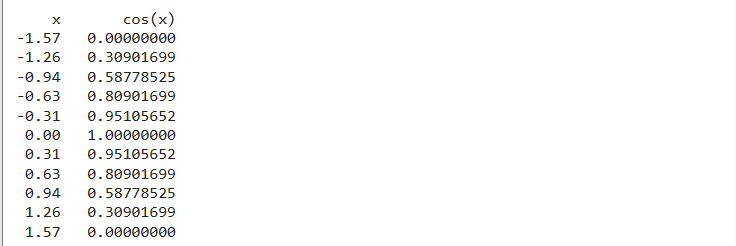
Contoh 3: Bagaimana Menulis Data Numerik dalam File Teks Menggunakan Fungsi fprintf() MATLAB?
Kode MATLAB yang diberikan menulis data numerik yang disimpan dalam A dalam file random_num.txt dengan mengikuti langkah-langkah yang diberikan di atas.
A = rand ( 5 , 4 ) ;fileID = fopen ( 'angka_acak.txt' , 'Di dalam' ) ;
jika fileID == -1
kesalahan ( 'Gagal membuka file.' ) ;
akhir
fprintf ( fileID, '%d %d %d %d\n' ,A ) ;
fclose ( fileID ) ;
tampilan ( 'Data telah berhasil ditulis ke file teks.' ) ;

Tampilkan konten file di layar menggunakan perintah ketik di jendela perintah.
jenis random_num.txt 
Kesimpulan
Itu fprintf() adalah fungsi bawaan di MATLAB yang menampilkan output di layar. Fungsi ini juga memiliki kemampuan untuk menulis data yang diformat dalam file teks menggunakan penentu format. Tutorial ini telah menjelaskan dasar-dasar penggunaan fprintf() berfungsi di MATLAB, membantu Anda menulis data ke file teks dengan cepat.